修改默认yum源为阿里云源
# 备份原有yum源
mv /etc/yum.repos.d /etc/yum.repos.d.bak
# 创建yum源目录
mkdir /etc/yum.repos.d
# 配置阿里的DNS
修改 /etc/NetworkManager/NetworkManager.conf 文件
在main部分下面添加 “dns=none” 选项
# 手动修改 /etc/resolv.conf,添加DNS地址:
nameserver 8.8.8.8
nameserver 8.8.4.4
nameserver 223.5.5.5
nameserver 223.6.6.6
nameserver 114.114.114.114
# 重新装载上面修改的网络配置
systemctl restart NetworkManager.service
# 下载阿里云yum源配置
wget -O /etc/yum.repos.d/CentOS-Base.repo http://mirrors.aliyun.com/repo/Centos-7.repo
# 或手动创建文件CentOS-Vault.repo
[base]
name=CentOS-7 - Base
baseurl=http://vault.centos.org/7.9.2009/os/$basearch/
enabled=1
gpgcheck=1
gpgkey=https://vault.centos.org/RPM-GPG-KEY-CentOS-7
[updates]
name=CentOS-7 - Updates
baseurl=http://vault.centos.org/7.9.2009/updates/$basearch/
enabled=1
gpgcheck=1
gpgkey=https://vault.centos.org/RPM-GPG-KEY-CentOS-7
[extras]
name=CentOS-7 - Extras
baseurl=http://vault.centos.org/7.9.2009/extras/$basearch/
enabled=1
gpgcheck=1
gpgkey=https://vault.centos.org/RPM-GPG-KEY-CentOS-7
# 重建yum缓存并更新yum源
yum clean all
yum makecache
yum update 安装Docker
安装BBR加速
wget -N --no-check-certificate "https://raw.githubusercontent.com/chiakge/Linux-NetSpeed/master/tcp.sh" && chmod +x tcp.sh && ./tcp.shDebian安装Docker
# 更新软件存储库
apt update -y && apt upgrade -y
# 安装软件包组件1
apt install curl -y
# 添加docker软件仓库
curl -fsSL https://get.docker.com -o get-docker.sh
# 安装 docker
sh get-docker.shCentos安装Docker
# 更新软件存储库
yum update -y && yum upgrade -y
# 安装软件包组件
yum install -y curl wget
# 安装依赖包
sudo yum install -y yum-utils device-mapper-persistent-data lvm2
# 添加 Docker YUM 源
sudo yum-config-manager --add-repo https://download.docker.com/linux/centos/docker-ce.repo
# 安装Docker
sudo yum install docker-ce docker-ce-cli containerd.io
开机自动启动
# 设置开机启用并启动docker服务
sudo systemctl enable docker && sudo systemctl start docker
# 查看版本
sudo docker --version
Docker-compose 安装和更新
# 安装v2.17.2版
curl -SL https://github.com/docker/compose/releases/download/v2.17.2/docker-compose-linux-x86_64 -o /usr/local/bin/docker-compose
# 安装2.23.3版
curl -L https://github.com/docker/compose/releases/download/v2.23.3/docker-compose-`uname -s`-`uname -m` -o /usr/local/bin/docker-compose
# 增加权限
sudo chmod +x /usr/local/bin/docker-compose
# 查看build版本
docker-compose --version常用 Docker 命令
#列出正在运行的容器
docker ps
#查看指定容器的日志
docker logs ID
# 重启指定的容器
docker restart ID
# 停止一个正在运行的容器
docker stop ID
# 删除指定的容器
docker rm ID
# 停止并删除一个正在运行的容器ID
docker stop xxxxx && docker rm xxxxx
# 列出本地镜像
docker images
# 删除指定的镜像
docker rmi ID
# 显示容器ID文件的挂载路径
docker inspect ID | grep MergedDir
# 设置开机启动
sudo systemctl enable docker
# 启动命令
sudo systemctl start docker
# 重置网络配置
docker network prune
# 查看版本
sudo docker --version
# 查看启动状态
sudo systemctl status docker
# 停止命令
sudo systemctl stop docker
# 重启命令
sudo systemctl restart docker安装 Nginx Proxy Manager
#创建目录
mkdir -p /root/data/docker_data/npm
#进入目录
cd /root/data/docker_data/npm
#编辑文件
vim docker-compose.yml英文输入法下,按 i,粘贴下面的代码,按一下 esc,然后 :wq 保存退出
version: '3'
services:
app:
image: 'jc21/nginx-proxy-manager:latest'
restart: unless-stopped
ports:
- '80:80' # 保持默认即可,不建议修改左侧的80
- '81:81' # 冒号左边可以改成自己服务器未被占用的端口
- '443:443' # 保持默认即可,不建议修改左侧的443
volumes:
- ./data:/data # 冒号左边可以改路径,现在是表示把数据存放在在当前文件夹下的 data 文件夹中
- ./letsencrypt:/etc/letsencrypt # 冒号左边可以改路径,现在是表示把数据存放在在当前文件夹下的 letsencrypt 文件夹中运行并访问 Nginx Proxy Manager
#来到 dockercompose 文件所在的文件夹下
cd /root/data/docker_data/npm
#开启运行
docker-compose up -d 理论上我们就可以输入 http://ip:81 访问了。
默认登陆名和密码:
| Email: admin@example.com Password: changeme |
温馨提示:本文最后更新于2025年3月7日00时07分,某些文章资源具有时效性,若内容或链接失效,请在下方评论区留言反馈。
© 版权声明
THE END
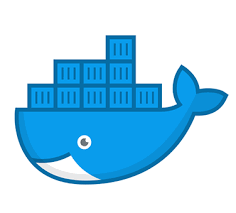
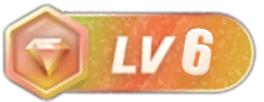




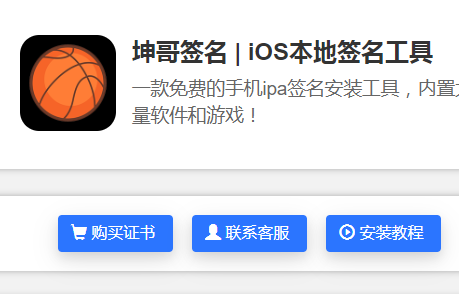
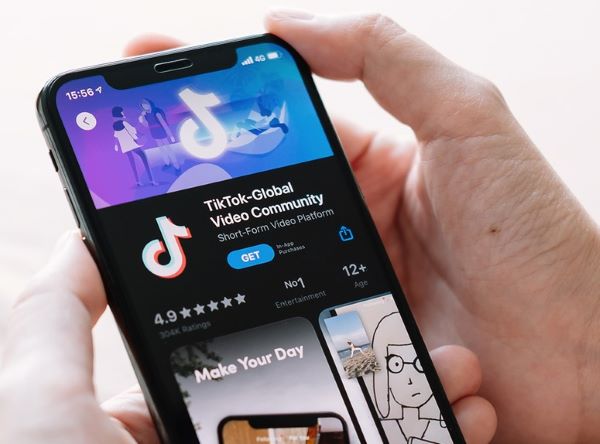
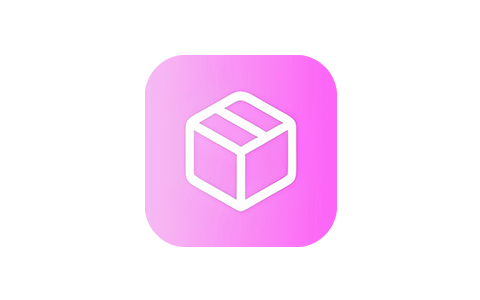

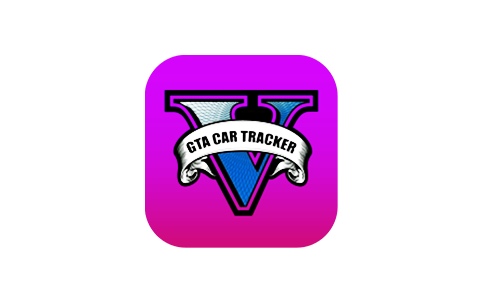
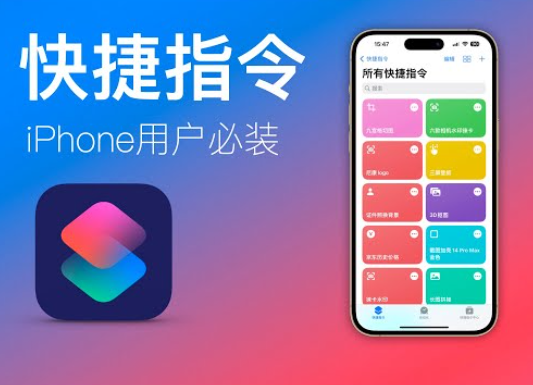

暂无评论内容